Tabla de Contenido
![]() Sobre el autor
Sobre el autor
![]() Artículos Relacionados
Artículos Relacionados
-
-
-
-
En poco tiempo, TikTok atrajo la atención de usuarios de todo el mundo y se convirtió en una de las aplicaciones más utilizadas. Más de mil millones de personas se han descargado la APP para hacer y compartir vídeos en sus teléfonos móviles e incluso en sus ordenadores de sobremesa.
Puede haber obstáculos como solicitudes de permiso, una conexión a Internet lenta, etc., cuando ves un vídeo interesante en TikTok y deseas descargarlo. Por lo tanto, puede que tengas que utilizar un grabador de TikTok para obtener los resultados deseados. Pero, ¿puedes grabar la pantalla de TikTok sin que se enteren? No te preocupes; este artículo ofrecido por EaseUS te dirá cómo grabar la pantalla en TikTok.
¿Notifica TikTok cuando grabas o haces una captura de pantalla?
Puede que quieras hacer una captura de pantalla o grabar un vídeo de TikTok mientras ves un vídeo emocionante en ella. Pero, ¿avisa TikTok a los creadores cuando los usuarios hacen una captura de pantalla o graban un vídeo en la aplicación?
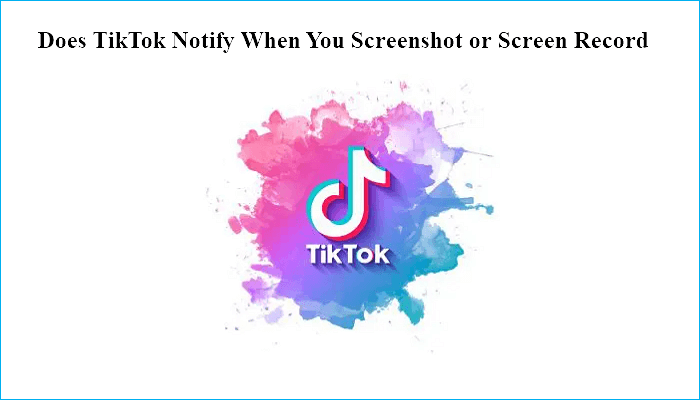
Definitivamente, la respuesta es NO. No recibirán ninguna notificación de que has hecho capturas de pantalla o grabaciones, tanto si capturas una como varias.
Si tienes curiosidad, puedes probarlo de forma independiente accediendo a una cuenta alternativa y grabando en pantalla uno de tus vídeos.
En cualquier caso, no se enviará ninguna notificación. Esto es válido para tabletas, ordenadores y cualquier otro dispositivo que admita capturas de pantalla, además de la versión móvil de la aplicación TikTok.
Mientras no se lo digas a nadie, puedes hacer tantas capturas de pantalla o grabar la pantalla en TikTok como quieras sin que nadie se entere.
Cómo grabar la pantalla de TikTok sin notificación en iPhone/iPad
Si eres usuario de iOS, utilizar el grabador de pantalla integrado en tu iPhone y QuickTime Player en tu iPad es la forma más sencilla de grabar un vídeo de TikTok. Para obtener los vídeos que deseas, sigue las instrucciones detalladas de esta sección.
Grabar pantalla de TikTok sin notificación en iPhone
No necesitas descargar ninguna aplicación de terceros para grabar la pantalla de un iPhone con audio. Puedes grabar fácilmente un vídeo reproduciéndose en tu iPhone desde que se añadió una función de grabación a un iPhone en iOS 11.
Para iniciar la función de grabación en cualquier momento, debes añadirla al centro de control antes de empezar a grabar.
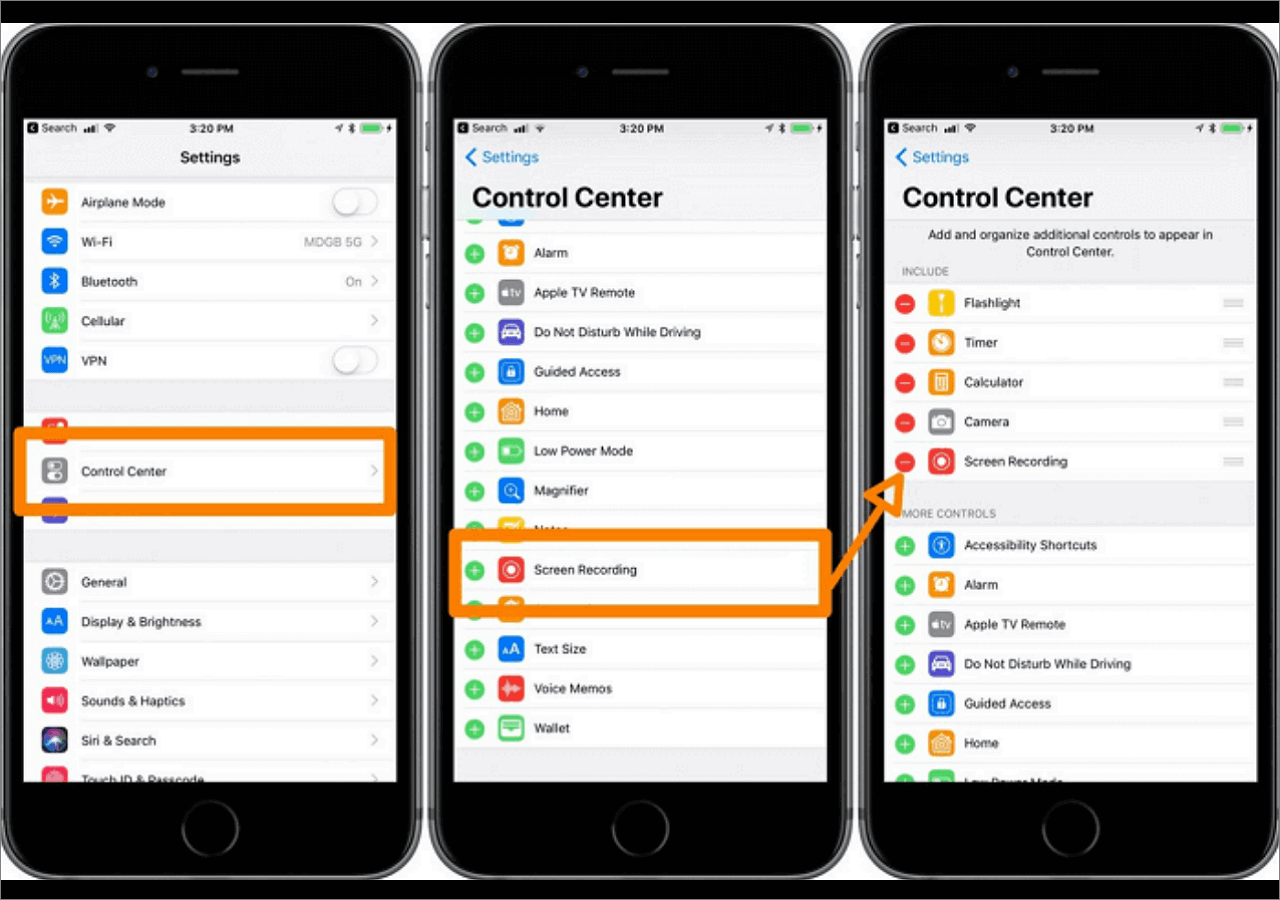
Sigue los siguientes pasos para grabar vídeos en TikTok.
Paso 1. Inicia TikTok y busca el vídeo que quieres grabar.
Paso 2. Desliza el dedo hacia arriba en el Centro de Control y pulsa Grabar.
Paso 3. Tras una cuenta atrás de tres segundos, empieza a reproducir el vídeo. Tu iPhone empezará a grabar el vídeo.
Paso 4. Espera mientras se reproduce el vídeo y detén la grabación cuando haya terminado.
Paso 5. Tu grabación se guardará automáticamente en la galería de tu iPhone.
Grabar la pantalla de TikTok sin notificación en el iPad
Necesitas el QuickTime Player, un marco multimedia ampliable creado por Apple para grabar en pantalla en un iPad y añadido a iOS 8 y OS X Yosemite. Puede manejar distintos tipos de formatos de vídeo digital, imagen, sonido, imagen panorámica y archivos interactivos. Se necesita un cable Lightning y un Mac con OS X Yosemite o posterior.
A continuación te explicamos cómo grabar la pantalla en el iPad.
Paso 1. Conecta tu iPad a tu ordenador Mac con el cable Lightning.
Paso 2. Abre el reproductor QuickTime, haz clic en "Archivo" y, a continuación, en "Nueva grabación de película".

Paso 3. Cuando aparezca una ventana de grabación, haz clic en la flecha pequeña del menú desplegable situado delante del botón de grabación para seleccionar tu iPad.
Paso 4. Elige el micrófono del iPad si quieres grabar música o efectos de sonido.
Paso 5. Reproduce el vídeo de TikTok que quieras capturar y selecciona "Grabar" en el menú.
Paso 6. Cuando hayas terminado, pulsa "Detener" para finalizar la grabación y guardar el vídeo capturado.
Cómo grabar la pantalla en TikTok sin notificación en Android
Puedes utilizar un grabador de pantalla en tu teléfono Android si es Android 11 o superior. Puedes consultar esta guía para aprender a grabar la pantalla en un dispositivo android utilizando las funciones del teléfono.
Paso 1. Busca los Ajustes Rápidos: Desliza el dedo hacia abajo desde la parte superior de la pantalla y, a continuación, vuelve a deslizar el dedo hacia la parte superior de la pantalla.
Paso 2. Puede que no hayas utilizado la grabadora de pantalla anteriormente si no la encuentras en Ajustes Rápidos. Puedes pulsar BetterCut, que parece un lápiz, para que aparezca el icono de la Grabadora de Pantalla en la parte superior de la pantalla y en Ajustes Rápidos.
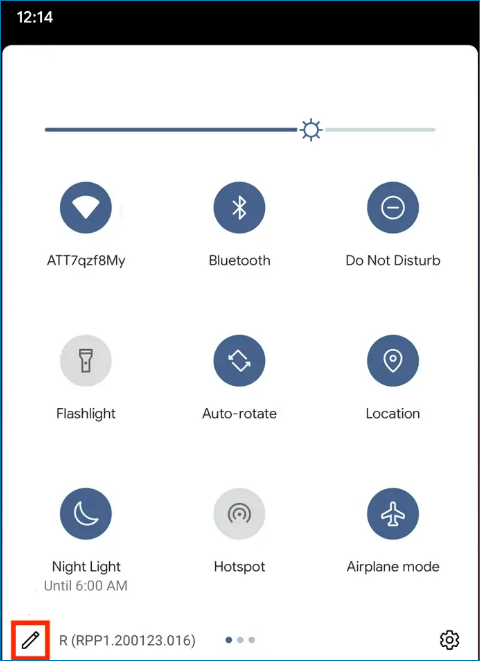
Paso 3. Desliza el dedo hacia abajo para descubrir los Ajustes Rápidos y, a continuación, toca dos veces el nuevo icono "Grabar pantalla".
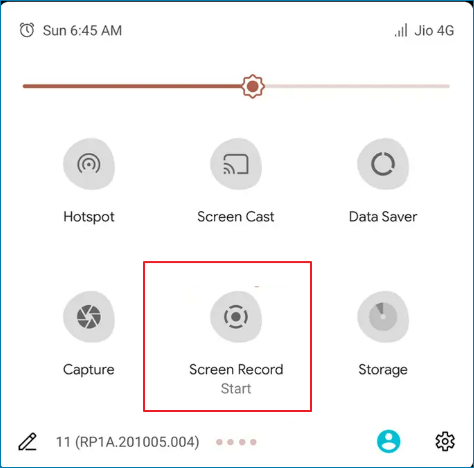
Paso 4. Según las indicaciones del sistema, puedes decidir si quieres grabar audio y elegir la región deslizando el botón de grabación hacia la derecha cuando grabes el vídeo.
Paso 5. Para empezar a grabar tu pantalla, pulsa "Iniciar". Antes de grabar, puedes activar el sonido y una indicación visual de los toques si es necesario.
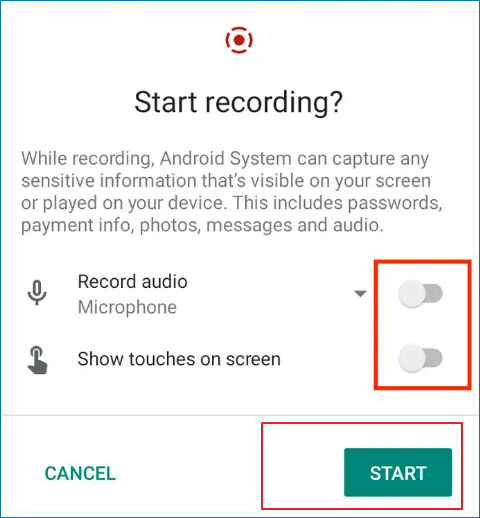
Paso 6. Desliza el dedo hacia abajo desde la parte superior cuando hayas terminado, y luego toca la notificación roja "Toca para detener" Grabadora de pantalla.
Cómo grabar la pantalla de TikTok sin notificación en Windows/Mac
Utilizar un grabador de pantalla profesional es la forma más fácil y eficaz de grabar un vídeo en TikTok. Esto se debe a que el grabador profesional tiene más funciones para satisfacer tus diversas necesidades. En ese caso, un grabador de pantalla profesional como EaseUS RecExperts puede venirte bien.
Descargar gratis Grabador de pantalla de EaseUS
Descargar gratisGrabador de pantalla de EaseUS
Trustpilot Valoración 4,7
EaseUS RecExperts es una excelente opción para grabar la pantalla de tus ordenadores Windows y Mac, permitiéndote grabar los últimos 2 minutos. Puedes capturar toda la pantalla o una parte de ella, según tus necesidades. También puede grabar el audio de tu ordenador y del micrófono. Además, te permite recortar los últimos 15 minutos de tu PC.
¿Por qué te recomendamos esta grabadora? Las siguientes son algunas razones:
- Sin límite de tiempo y sin marca de agua
- Ofrecer una función de grabación programada
- Admite más de 10 formatos de salida
- Incluye un editor de vídeo y un reproductor multimedia
- Grabar clips en tu PC
A continuación se indican los pasos para grabar la pantalla de tu ordenador.
Paso 1. Ejecuta EaseUS RecExperts en tu dispositivo y verás dos modos de grabación. Puedes elegir "Pantalla Completa"para grabar toda la pantalla o elegir "Región" para seleccionar manualmente el área de grabación antes de grabar.

Paso 2. Después, puedes elegir grabar la webcam, el sonido del sistema, el micrófono o no grabar ninguno de ellos, como prefieras. También puedes establecer la división automática y la grabación automática con varias funciones en la interfaz.

Paso 3. A continuación, puedes hacer clic en el botón rojo "REC " para empezar a grabar. Aparecerá una barra de menú en tu pantalla. Para pausar la grabación, haz clic en la doble barra vertical blanca; para finalizar la grabación, haz clic en el signo cuadrado rojo.
Paso 4. Después de grabar, accederás a la interfaz de la lista. Aquí puedes ver o editar tus grabaciones. Para iniciar una nueva grabación, sólo tienes que hacer clic en el botón "GRABAR" de la parte superior de la interfaz.

Lo esencial
¿Puedes grabar la pantalla de TikTok sin que se enteren? ¿Has obtenido respuesta? Dejemos claro que puedes grabar un vídeo en TikTok sin permiso. En este artículo, te contamos cómo grabar TikTok en diferentes dispositivos.
Si quieres grabar un vídeo de TikTok en tu ordenador, utiliza un grabador de pantalla profesional - EaseUS RecExperts para ayudarte. Es un grabador multifuncional que puede satisfacer tus diferentes necesidades. Sólo tienes que descargarlo y probarlo. Te esperan más funciones para que las explores.
Descargar gratis Grabador de pantalla de EaseUS
Descargar gratisGrabador de pantalla de EaseUS
Trustpilot Valoración 4,7
Preguntas frecuentes
1. ¿Cómo grabo mi pantalla en TikTok sin marca de agua?
Si quieres grabar un vídeo de TikTok sin marca de agua, puedes utilizar un grabador de pantalla profesional, como EaseUS RecExperts. Es uno de los mejores grabadores de pantalla sin marca de agua. Además, te permite grabar tu pantalla sin límite de tiempo.
2. ¿Puedes grabar la pantalla de TikTok en directo sin que se enteren?
Sí, puedes grabar un directo de TikTok sin avisar a los creadores. Si quieres grabar el vídeo en tu teléfono, puedes utilizar la grabadora integrada en tu teléfono, no importa si eres usuario de Android o iOS. Para grabar un vídeo de TikTok en un ordenador, puedes utilizar un grabador de pantalla profesional - EaseUS RecExperts, para ayudarte.
Sobre el autor
Luis es un entusiasta de la tecnología, cuyo objetivo es hacer que la vida tecnológica de los lectores sea fácil y agradable. Le encanta explorar nuevas tecnologías y escribir consejos técnicos.
Artículos Relacionados
-
EaseUS RecExperts (v3.0 v2.8.5) Crack + Serial + Código de licencia [Español]
![Luis]() Luis
2023/12/01
Luis
2023/12/01 -
Revisión de Audacity [Todo lo que necesitas en 2024🆕]
![Luis]() Luis
2024/03/14
Luis
2024/03/14
-
Cómo eliminar partes no deseadas de un vídeo (3 maneras)
![Luis]() Luis
2024/03/15
Luis
2024/03/15 -
2024 | Cómo grabar un webinar en Windows 10 y Mac fácilmente
![Luis]() Luis
2024/03/15
Luis
2024/03/15